Компютърно проследяване със софтуер за кейлоггер Jetlogger

Компютърно проследяване със софтуер за кейлоггер Jetlogger

Деактивирайте проследяването на Windows 10

Windows 7 няма да се стартира
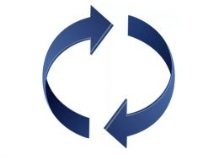
Системата няма да се стартира след надстройка на Windows 10

Как да направим иконите на работния плот на Windows 7 по-малки

Икони на работния плот на Windows 10
Проследяването на потребител чрез тайно въвеждане на програма за кейлоггер на компютъра му е не само ниско действие от морална гледна точка, но и престъпление. Ситуацията обаче се променя коренно, когато става въпрос за родителски контрол върху децата им и наблюдение от ръководството на организациите за дейността на техните служители. И в двата случая обект на проследяване няма да бъдат пълноценните собственици на компютри, а лица, на които оборудването е поверено с определени ограничения. Децата могат да използват компютъра в рамките на възрастовата граница. А служителите на компании са длъжни да използват поверените им устройства по време на работата си само за изпълнение на официални задачи. Работодателят има право периодично да проверява представянето на своите служители. Но родителите не само имат право, те са длъжни да следят крехката психика на децата си, която може да бъде нарушена както от банална грубост в интернет форумите и блоговете, така и от сериозни неща като порно, насърчаване на насилието от игри, тийнейджърски тролинг в социални мрежи и др. За родители и работодатели, които контролират съответно своите деца и служители, разработчиците на програмата Jetlogger са създали свой собствен продукт - кейлоггер, който тихо функционира в Windows среда. Програмата Jetlogger ще бъде обсъдена допълнително.
Важно: използването на шпионски софтуер като инструмент за кражба на поверителна информация и за други незаконни цели е криминализирано.
1. Относно програмата
Jetlogger е по-сложен от програми като родителския контрол, тъй като работи невидимо за потребителя и ви позволява да проследявате действията му в най-фините детайли. Jetlogger може да направи много, програмата:
- събира информация за всички програми, работещи на компютъра, игри, отворени сайтове;
- следи запитванията, въведени в търсачките;
- следи времето, прекарано в конкретни програми, игри и сайтове;
- записва общото време на активност пред компютъра;
- помни текста, въведен на клавиатурата;
- следи клипборда, създава и редактира файлове;
- след определен период от време, прави екранни снимки на целия екран и снимки от уеб камерата;
- осигурява 4 механизма за доставка на работни отчети, както и режим на отдалечен достъп с проследяване на действията на потребителя в реално време.
Всички тези функции могат да бъдат тествани безплатно в пробната версия на Jetlogger за един месец. Единственото ограничение на пробната версия ще бъде невъзможността да се приложи програмата на практика поради демонстративното известие, че компютърът е в режим на проследяване в горния десен ъгъл на екрана.

2. Инсталиране на Jetlogger
На първия етап от инсталирането на програмата щракнете върху опцията "Настройки".

Jetlogger не е инсталиран като нормална програма: файловете му ще бъдат поставени в скрита папка на C устройството "ProgramData", няма да се показват в списъка с деинсталиращи програми и при стартиране. Автоматичното стартиране на Jetlogger не се предоставя първоначално, но е конфигурирано вътре в програмата и точно на етапа на нейното инсталиране.
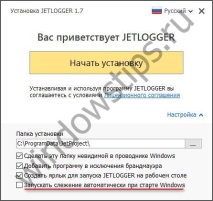
За да стартирате програмата, първоначално има редовен пряк път на работния плот. След изучаване на спецификата на Jetlogger и горещите клавиши за отварянето му, прекият път на работния плот, съответно, се унищожава. Но преди да започнете да изучавате програмата, трябва да извършите малко работа в системата.
3. Добавяне на Jetlogger към антивирусни изключвания
Създателите на Jetlogger твърдят, че тяхното въображение, въпреки факта, че е шпионски софтуер, не се разпознава като зловреден софтуер от антивирусен софтуер, инсталиран на компютри в 95% от случаите. Създателите не казват за какви конкретни антивирусни продукти става въпрос, но емпирично е потвърдено, че тези 95% определено не включват обикновения защитник на Windows 10. Той блокира Jetlogger буквално няколко минути след инсталирането му. Така че във всеки случай на следващия етап след инсталирането на програмата трябва да добавите папката по пътя към списъка с изключения (известен още като бял лист) на антивируса:
4. Настройки
Когато Jetlogger работи и работи, нека първо се обърнем към раздела Настройки. В първия раздел "Общи" можем да зададем автоматично стартиране, ако тази функция не е била активирана на етапа на инсталиране, и да променим предварително зададените клавишни комбинации за отваряне на програмата. Всички промени в настройките трябва да бъдат допълнително потвърдени с опцията за запазване в долната част на прозореца.
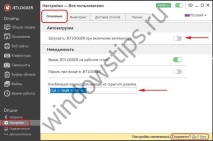
Вторият раздел „Мониторинг“ е предназначен за настройка на определени видове наблюдавани данни - екранни снимки и от уеб камерата, използвани програми, посетени сайтове, операционни файлове и др. Всеки от видовете наблюдавани данни може да бъде изключен, ако няма интерес или консумира твърде много системни ресурси. Някои видове проследявани данни не са задължителни. Така че, за моментни снимки от уеб камера и екранни снимки, можете да промените условията за тяхното създаване. Последните, в зависимост от възможностите на компютъра, могат да бъдат създадени с по-добро или по-лошо качество. Съхранението на моментни снимки може да бъде ограничено до определено количество заето дисково пространство.
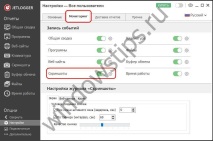
Проследяването на файлови операции осигурява възможност за отказ за проследяване на отделни действия като създаване, изтриване, промяна, преименуване. За да коригирате данните, въведени от клавиатурата, можете да конфигурирате запаметяването на комбинации от горещи клавиши.
5. Активиране на проследяването
Процесът на проследяване се активира и деактивира от зеления бутон за превключване в горната част на прозореца. Наблизо има бутон под формата на око, той е отговорен за прехода на Jetlogger в скрит режим, изходът от който след премахване на прекия път на програмата, извикване, се извършва с помощта на горещи клавиши.

6. Показване на отчета
Данните, проследявани от keylogger, ще бъдат показани в съответните раздели на отчета.
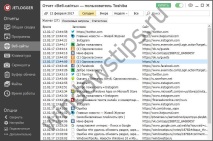
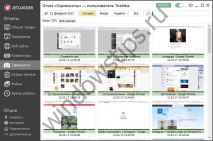
7. Доставка на отчети за проследяване
Да се върнем към настройките на програмата. В раздела Доставка на отчети Jetlogger може да бъде конфигуриран да изпраща автоматично отчети след определен период от време, в определен час, когато компютърът е неактивен или когато компютърът е изключен. Изпращането на отчети е възможно по електронна поща, FTP-сървър, облачно съхранение. Също така отчетите могат да бъдат запазени в определена папка на компютъра, която може да бъде скрита.
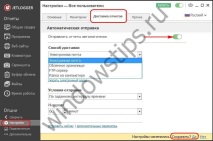
Отчет, изпратен по пощата или FTP, до облак или папка на компютър, ще съдържа заснети изображения, както и HTML файл с графика на активността и подробен списък на проследените действия.
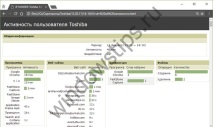
Отчетите за проследяване на Jetlogger могат да се наблюдават дистанционно - в интерфейса на програмата, инсталирана на друг компютър. Отдалечената връзка се осъществява чрез облачно съхранение. В този случай отчетите ще се актуализират в реално време. Но за това първоначално трябва да направите някои настройки в Jetlogger на компютъра на обекта за проследяване. Щракнете под "Свързване", след това - "Старт".
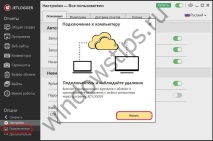
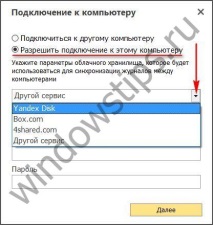

След това тези идентификатор и парола трябва да бъдат въведени в Jetlogger на отдалечен компютър, за да имат достъп до програмните данни на компютъра на обекта за проследяване. На отдалечения компютър също щракваме върху „Свързване“, избираме само опцията „Свързване с друг компютър“. Въведете ID, парола и щракнете върху бутона "Свързване".
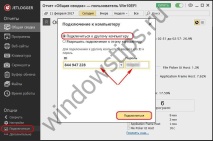
След това програмният интерфейс ще покаже проследените данни не на текущия компютър, а на компютъра на обекта за проследяване.
8. Производителност на компютъра
Шпионският софтуер обикновено забавя Windows и Jetlogger не прави изключение. Програмата беше тествана на компютър със средни хардуерни характеристики и намаляването на производителността на системата при включване на функцията за проследяване веднага стана забележимо. Преди да вземете решение за закупуване на софтуерен лиценз, препоръчително е да тествате добре работата му на конкретно устройство. Със забележимо влошаване на производителността може да има смисъл да се откаже от Jetlogger фиксирането на някои типове данни. Така че, в случай на рязко намаляване на производителността на компютъра, обектът за проследяване може да подозира наличието на злонамерен софтуер и да провери компютъра с антивирусни програми или LiveDisk, което ще блокира Jetlogger.
9. Премахване на Jetlogger
Както споменахме, Jetlogger не се появява в списъка на деинсталиращите програми. Премахването на програмата се осигурява вътре в самата нея - в раздела "Допълнителни".
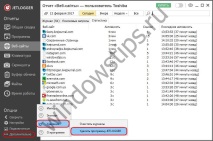
- Програма за автоматично заточване с автоматично спиране
- Диагностична програма за когнитивни психични процеси при деца от началното училище
- Програма за натрупване на ипотека, Условия, документи, Ипотечно кредитиране
- Програма за лоялност Възможности на програмата Svyaznoy Club
- Програма за християнско образование